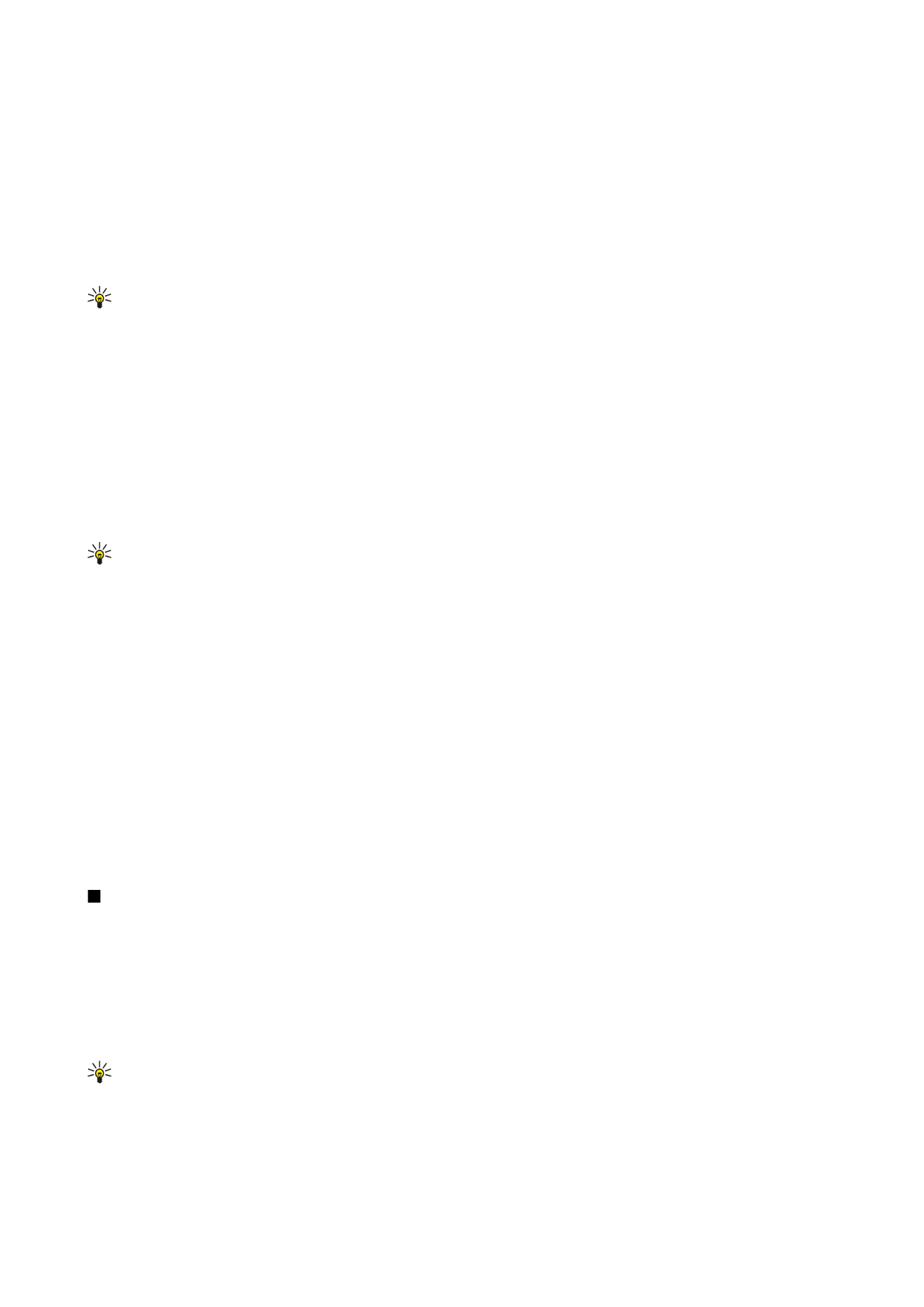
Táblázatszerkesztő
Megtekinthetjük a különböző alkalmazások, például a Dokumentum vagy az MS Word segítségével létrehozott táblázatokat.
Ha meg szeretnénk tekinteni egy fájlban lévő táblázatot, akkor görgessünk a fájlra úgy, hogy pontozott keret jelenjen meg
körülötte, és nyomjuk meg a joystickot.
Ha más cellát szeretnénk kijelölni, görgessünk felfelé, lefelé, jobbra vagy balra. Ha az aktuális kijelölt cella nem fér el a látható
területen, a joystick először a cella teljes tartalmát eltolja, mielőtt más cellára lépne.
Cella szövegének szerkesztéséhez jelöljük ki a cellát, és nyomjuk meg a joystickot. A szerkesztés befejezéséhez ismét nyomjuk
meg a joystickot.
Nyomjuk meg az
Opciók
gombot, és válasszunk a következő lehetőségek közül:
•
Zoom
— A táblázat nézetének nagyítása-kicsinyítése vagy a nagyítási arány megadása.
•
Format
— A betűstílus és -formázás, a bekezdések, a felsorolásjelek és a szegélyek módosítása.
•
Cell size
— Cellák, sorok és oszlopok méretének módosítása.
•
Cells
— Cellák beszúrása, törlése, egyesítése vagy felosztása.
•
Copy table
— A táblázat teljes szövegének másolása a vágólapra.